Google Таблицы – это удобный инструмент для создания и работы с таблицами в облаке. Одной из полезных возможностей Google Таблиц является автоматический подсчет значений в ячейках. Настройка автоматического подсчета позволяет экономить время и минимизировать ошибки при работе с данными.
Чтобы начать использовать автоматический подсчет в Google Таблицах, необходимо выделить диапазон ячеек, в котором требуется выполнить вычисление, и ввести соответствующую функцию. После этого результат вычисления будет отображаться автоматически и обновляться при изменении значений в ячейках.
Настройка автоматического подсчета в Google таблицах
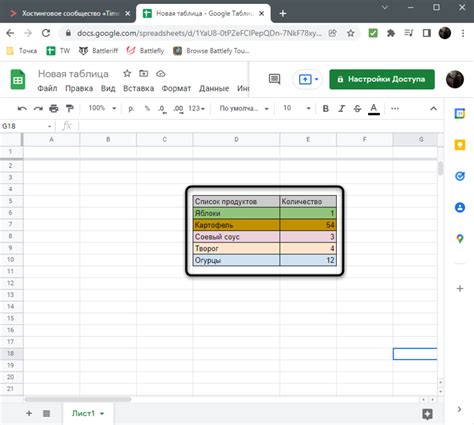
Чтобы настроить автоматический подсчет в Google таблицах, необходимо использовать функции, такие как SUM, AVERAGE, COUNT и др. Для этого выделите диапазон ячеек, куда хотите получить результат, и введите соответствующую функцию. Например, если вы хотите подсчитать сумму значений в диапазоне A1:A10, введите формулу =SUM(A1:A10).
Кроме того, можно использовать автозаполнение, чтобы быстро продолжать ряды формул. Для этого выделите ячейку с формулой, затем перетащите за маленький квадрат в правом нижнем углу ячейки. Google Таблицы автоматически продолжат формулу на следующие строки или столбцы.
Также можно создать пользовательскую функцию через инструменты скриптов. Это позволит настроить более сложные формулы или автоматизировать процесс подсчета. Для этого выберите "Инструменты" -> "Редактор скриптов" и создайте функцию по вашему усмотрению.
Использование функций автосуммы в Google таблицах

Функции автосуммы в Google таблицах позволяют быстро подсчитывать сумму значений в столбце или строке. Для использования этой функции следуйте следующим шагам:
- Выберите ячейку, в которую вы хотите вывести сумму.
- Нажмите на кнопку "Сумма" в верхней панели инструментов или введите формулу "=СУММ(диапазон)" в выбранной ячейке.
- Замените "диапазон" на нужный вам диапазон ячеек. Например, "=СУММ(A1:A10)".
- Нажмите Enter или клавишу Tab для применения функции.
Теперь вы сможете быстро подсчитывать сумму значений в Google таблицах, используя функцию автосуммы.
Добавление формул для автоматического расчета данных
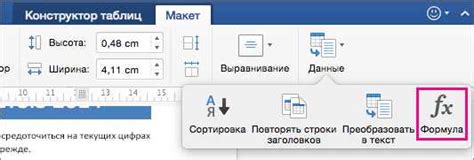
Google Таблицы позволяют использовать формулы, чтобы автоматически выполнять расчеты на основе ваших данных. Для того чтобы добавить формулу, выберите ячейку, в которую хотите добавить результат расчета, и начните вводить знак "=". Google Таблицы предлагают широкий выбор функций, таких как SUM, AVERAGE, MAX, MIN и другие, которые могут быть использованы для подсчета значений в диапазоне ячеек.
Например, если вам нужно сложить значения в диапазоне ячеек, вы можете написать формулу вида "=SUM(A1:A10)", где A1:A10 - диапазон ячеек для сложения. После того как вы введете формулу и нажмете Enter, Google Таблицы автоматически выполнит расчет и выведет результат в выбранной ячейке.
| Функция | Описание | Пример использования |
|---|---|---|
| SUM | Суммирует значения в диапазоне ячеек | =SUM(A1:A10) |
| AVERAGE | Находит среднее значение в диапазоне ячеек | =AVERAGE(B1:B10) |
| MAX | Находит максимальное значение в диапазоне ячеек | =MAX(C1:C10) |
| MIN | Находит минимальное значение в диапазоне ячеек | =MIN(D1:D10) |
Использование функций позволяет ускорить процесс анализа данных и облегчить работу с большими объемами информации в Google Таблицах.
Настройка условного форматирования для автоматического отображения результатов
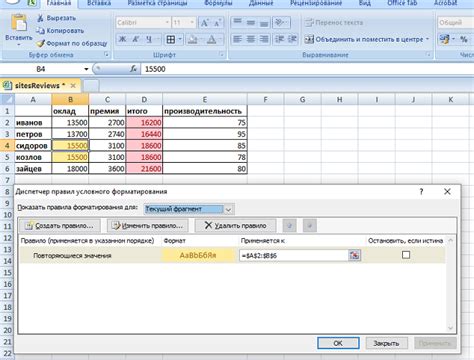
В Google Таблицах вы можете использовать условное форматирование для автоматического отображения результатов, основываясь на определенных условиях. Чтобы настроить условное форматирование, выполните следующие шаги:
| 1. | Выделите ячейку или диапазон ячеек, к которым вы хотите применить условное форматирование. |
| 2. | Выберите в верхнем меню "Формат" и далее "Условное форматирование". |
| 3. | Выберите тип условия (например, "Больше", "Меньше", "Равно") и установите значение для сравнения. |
| 4. | Выберите стиль форматирования, который будет применяться к ячейке при выполнении условия. |
| 5. | Нажмите на кнопку "Применить", чтобы завершить настройку условного форматирования. |
Теперь результаты автоматически будут отображаться согласно заданным условиям, позволяя легко следить за изменениями и выделять значимую информацию в своей таблице.
Импорт данных для автоматического обновления расчетов
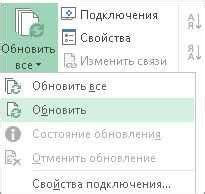
Чтобы настроить автоматический подсчет в Google таблицах, можно использовать функцию IMPORTRANGE, которая позволяет импортировать данные из другой таблицы.
Для этого необходимо указать ссылку на исходную таблицу и диапазон ячеек, которые необходимо импортировать. Например, =IMPORTRANGE("ссылка на исходную таблицу", "Лист1!A1:C10")
После импорта данных, можно применить необходимые формулы и функции для расчета значений. Таким образом, при обновлении данных в исходной таблице, значения в вашей таблице автоматически будут пересчитываться.
Не забудьте разрешить доступ к исходной таблице для импорта данных, следуя инструкциям, которые появятся при первом использовании функции IMPORTRANGE.
Использование скриптов для расширения возможностей автоматического подсчета
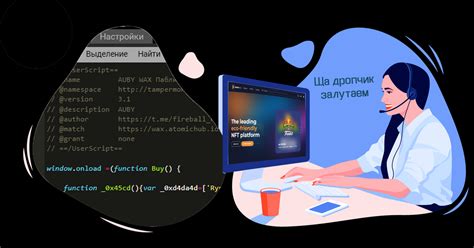
Google Таблицы предоставляют возможность использовать скрипты для автоматизации подсчета данных и расширения функциональности таблицы. С помощью JavaScript можно создавать пользовательские функции и макросы, которые выполнит при запуске действий, необходимых для точного подсчета данных.
Скрипты позволяют сделать подсчет более гибким и точным, автоматизировать обновление данных и генерацию отчетов. Например, вы можете написать скрипт, который будет прибавлять значения из определенных ячеек или выбирать данные из других листов для подсчета общего значения.
Для использования скриптов в Google Таблицах просто откройте редактор скриптов (Инструменты -> Редактор скриптов) и начните писать код на JavaScript. После написания скрипта, его можно запустить кликом на кнопку или назначить запуск по расписанию.
Использование скриптов значительно расширяет возможности автоматического подсчета данных в Google Таблицах, делая их более удобными и эффективными для работы с большими объемами данных.
Настройка автоматической суммирования в разных диапазонах ячеек
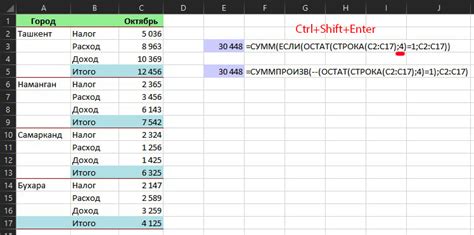
Google Таблицы предоставляют удобный способ автоматизировать суммирование данных в разных диапазонах ячеек. Чтобы настроить автоматическую сумму, выполните следующие действия:
1. Выберите ячейку, в которую хотите поместить сумму результатов.
2. Введите формулу суммирования в следующем формате:
=SUM(диапазон_ячеек)
Пример: =SUM(A1:A10) - это сумма значений в диапазоне ячеек от A1 до A10.
3. Нажмите Enter, чтобы применить формулу и увидеть результат суммирования.
Повторите те же шаги для других диапазонов ячеек, если требуется автоматическое суммирование в разных частях таблицы.
Интеграция Google таблиц с другими сервисами для автоматического обмена данными
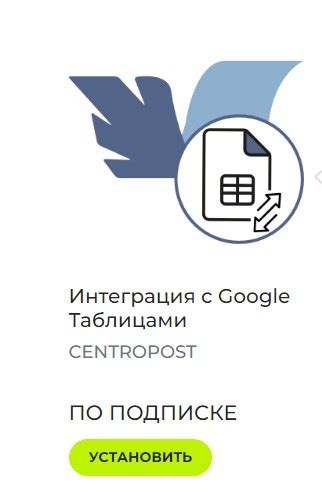
Другой способ - использование сторонних сервисов, таких как Zapier или Integromat, которые позволяют связать Google Таблицы с различными приложениями без необходимости писать сложные скрипты. Эти сервисы предоставляют множество готовых интеграций и позволяют создавать собственные сценарии обмена данными.
Интеграция Google Таблиц с другими сервисами упрощает процессы работы с данными, позволяя автоматизировать передачу, обновление и анализ информации. Это делает работу более эффективной и позволяет сосредоточиться на более важных задачах.
Вопрос-ответ

Как настроить автоматический подсчет в Google таблицах?
Для настройки автоматического подсчета в Google таблицах необходимо использовать функции, такие как SUM, AVG, COUNT и другие. Например, чтобы автоматически подсчитывать сумму чисел в столбце, нужно ввести формулу =SUM(A1:A10), где A1:A10 - диапазон ячеек. Таким образом, таблица будет автоматически обновлять сумму при изменении значений в указанном диапазоне.
Как использовать функцию SUM для автоматического подсчета в Google таблицах?
Для использования функции SUM для автоматического подсчета в Google таблицах необходимо выбрать ячейку, в которую хотите поместить результат, и ввести формулу =SUM(A1:A10), где A1:A10 - диапазон ячеек, сумму которых нужно посчитать. После ввода формулы таблица автоматически будет считать сумму чисел в указанном диапазоне.
Как настроить автоматический подсчет среднего значения в Google таблицах?
Для настройки автоматического подсчета среднего значения в Google таблицах можно использовать функцию AVG. Например, чтобы посчитать среднее значение чисел в столбце, нужно ввести формулу =AVG(A1:A10), где A1:A10 - диапазон ячеек. Таким образом, при изменении чисел в указанном диапазоне таблица будет автоматически обновлять среднее значение.
Как создать автоматический подсчет количества в Google таблицах?
Для создания автоматического подсчета количества в Google таблицах используйте функцию COUNT. Например, чтобы посчитать количество заполненных ячеек в столбце, введите формулу =COUNTA(A1:A10), где A1:A10 - диапазон ячеек. Таблица будет автоматически подсчитывать количество заполненных ячеек и обновлять это значение при изменениях в указанном диапазоне.
Какими еще функциями можно воспользоваться для настройки автоматического подсчета в Google таблицах?
Помимо SUM, AVG и COUNT, для автоматического подсчета в Google таблицах можно использовать и другие функции, такие как MAX (максимальное значение), MIN (минимальное значение), COUNTIF (подсчет ячеек по условию) и другие. Эти функции позволяют легко и быстро настраивать автоматический подсчет различных параметров в таблицах.



